Slack: kaip įjungti dviejų veiksnių autentifikavimą

Įjungdami dviejų veiksnių autentifikavimą, savo „Slack“ paskyroms pridėkite papildomą saugumo lygį. Pažiūrėkite, kaip lengva tai įjungti.
„Slack“ turi du būdus, kaip pavadinti savo vartotojų paskyras: visą vardą ir rodomą pavadinimą. Visas vardas, be abejo, yra jūsų tikrasis vardas. Tai naudinga, jei kas nors nori jus rasti. Rodomas pavadinimas yra atviresnis interpretacijai. Kai kurie žmonės tai gali matyti kaip nurodymą įvesti savo vardą, o kiti gali įdėti slapyvardį arba įprastesnį slapyvardį, kurį naudoja internete.
Kai kuriose darbo vietose toks lankstumas gali būti priimtinas arba netgi skatinamas, ypač darbo srityse, kurios skirtos tik interesų grupėms ir pan. Tačiau įmonių darbo srityse labiau tikėtina, kad pirmenybė bus teikiama griežtesnei pavadinimų schemai, naudojant vardus arba slapyvardį. rodomas pavadinimas.
Šie lūkesčiai, kaip vartotojai turėtų vadintis, paprastai turėtų būti aiškiai nurodyti, jei norite, kad žmonės jų laikytųsi. „Slack“ apima darbo srities nustatymą, kuriame galite koreguoti numatytuosius nurodymus, ką vartotojai turėtų pateikti kaip rodomus vardus.
Norėdami sukonfigūruoti savo darbo srities rodomo pavadinimo nurodymus, turite pereiti į darbo srities nustatymų ir leidimų puslapį. Pirmiausia spustelėkite darbo srities pavadinimą viršutiniame dešiniajame kampe. Tada išskleidžiamajame meniu pasirinkite „Nustatymai ir administravimas“. Tada „Darbo srities nustatymai“ atidarykite darbo srities nustatymus naujame skirtuke.
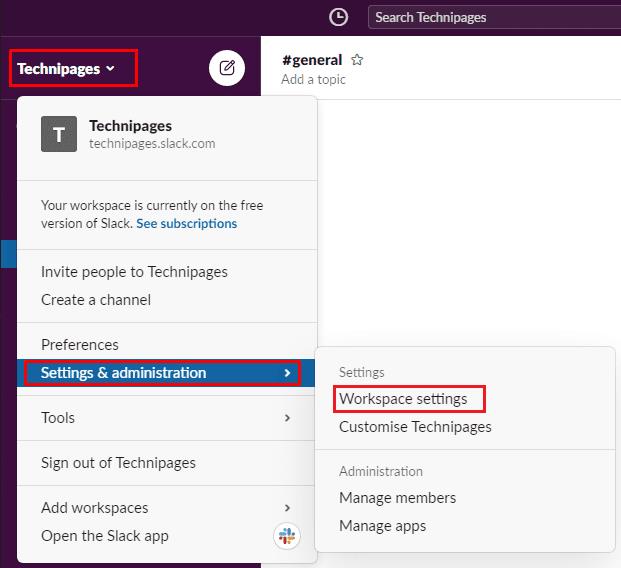
Norėdami pasiekti darbo srities nustatymus ir leidimus, šoninėje juostoje spustelėkite darbo srities pavadinimą. Tada pasirinkite „Nustatymai ir administravimas“ ir „Darbo srities nustatymai“.
Numatytajame skirtuke „Nustatymai“ spustelėkite mygtuką „Išplėsti“, kad pamatytumėte „Rodymo pavadinimo gairės“.
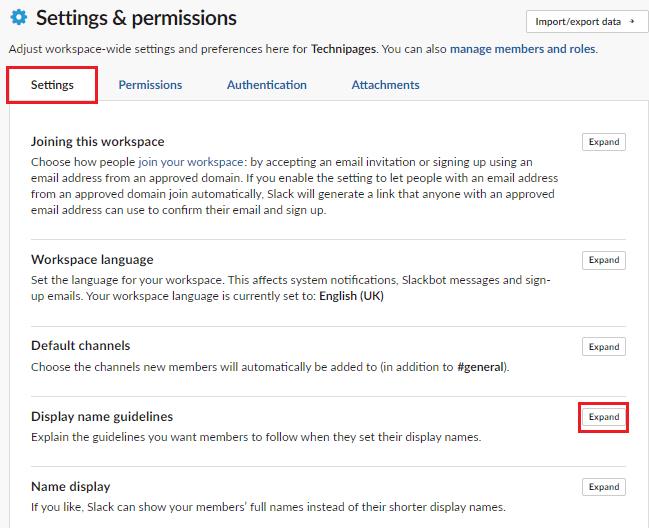
Numatytajame skirtuke „Nustatymai“ spustelėkite „Išskleisti“ šalia „Rodomo pavadinimo gairės“.
Norėdami įvesti savo pasirinktines pavadinimo gaires, spustelėkite akutę „Tinkintos gairės“. Teksto laukelyje įveskite naujas gaires. Baigę spustelėkite „Išsaugoti“, kad pritaikytumėte juos.
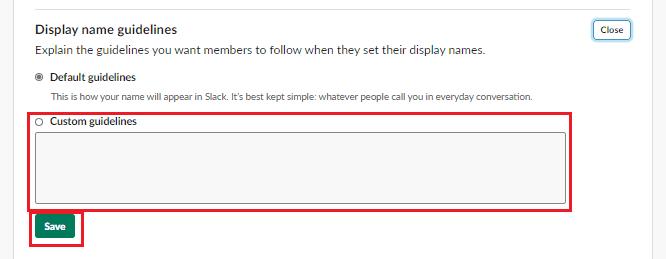
Spustelėkite akutę „Tinkintos gairės“, įveskite naujas gaires ir spustelėkite „Išsaugoti“.
Rodomi pavadinimai gali turėti skirtingus standartus skirtingose darbo srityse; sukonfigūruodami pasirinktines rodomo pavadinimo gaires, galite paskatinti žmones atitikti jūsų standartus. Atlikdami šiame vadove nurodytus veiksmus, galite nustatyti savo darbo srities rodomų vardų gairių sąrašą.
Įjungdami dviejų veiksnių autentifikavimą, savo „Slack“ paskyroms pridėkite papildomą saugumo lygį. Pažiūrėkite, kaip lengva tai įjungti.
Ar jums reikia „Slack“ narių ID? Pažiūrėkite, kokius veiksmus reikia atlikti, kad greitai jį rastumėte.
Viena iš puikių „Slack“ funkcijų yra „Slackbot“, kuri yra robotas, reaguojantis į tam tikras komandas. „Slackbot“ taip pat gali būti sukonfigūruotas taip, kad būtų galima tinkinti
Norėdami kontroliuoti bet kokią įtartiną veiklą, galite naudoti „Slacks Access Logs“. Pažiūrėkite, kaip galite jį pasiekti.
Kai tema tampa pernelyg populiari, kad ją būtų galima ignoruoti, kodėl nesukūrus jai kanalo „Slack“? Pažiūrėkite, kaip galite sukurti kanalą.
Įsitikinkite, kad visi, vadindami save „Slack“, laikosi jūsų nurodymų. Sužinokite, kaip parodyti šias taisykles, naudodami šią mokymo programą.
Nesate patenkinti numatytuoju „Slack“ darbo vietos žurnalu? Pažiūrėkite, kokius veiksmus reikia atlikti, kad jį pakeistumėte.
Jaustukai yra smagus ir lengvas būdas bendrauti, jie netgi veikia peržengiant kalbos barjerus, nes nepasikliauja žodžiais. Jūsų „Slack“ darbo srityje yra daugybė „Reikia tam tikro tipo jaustukų“ simbolių? Naudokite šį vadovą, kad pridėtumėte savo pasirinktinius jaustukų simbolius.
„Slack“ yra internetinė pokalbių programa, kurią dažnai naudoja įmonės ir kiti specialistai, norėdami palaikyti ryšį. „Slack“ programa turi daug
Gali būti sunku rasti būdų, kaip padėti jūsų komandai užmegzti ryšį ir išlikti produktyviam. Galbūt girdėjote apie „Slack“ – pranešimų siuntimo programą, kuri, atrodo, suteikia viską
Sužinokite, kaip lengva pakeisti laiko juostas „Slack“, naudodami šią mokymo programą. Laiko juostą pakeisite greičiau nei per minutę.
Nors „Jira“ programa yra nauja, ji greitai tapo viena geriausių priminimų ir pranešimų nustatymo programų „Slack“ grupėse. Jira ne tik Ši pamoka moko, kaip nustatyti Jira priminimus „Slack Groups“.
Laikas visiems pakeisti savo slaptažodžius „Slack“. Pažiūrėkite, kaip priversti visus sukurti naują.
Būtina sukurti svarbių „Slack“ pranešimų atsarginę kopiją. Sužinokite, kaip galite eksportuoti „Slack“ darbo srities duomenis.
„Slack“ yra interneto pokalbių programa, leidžianti jūsų pokalbiams išlikti tvarkingiems, kol dirbate. Pokalbiai gali būti organizuojami pagal temas, privatūs
Gaunate per daug el. laiškų? Jei norite pašalinti „Slack“ pranešimų el. laiškus iš gautųjų, šie patarimai jus sudomins.
„Slack“ pranešimai yra puikus būdas neatsilikti nuo gautų pranešimų, komentarų, kuriuose buvote paminėtas, ir pranešimų gijomis, kurias gavote.
Nenorite, kad kas nors iš Slack žinotų, kad skambinate? Sužinokite, kaip neleisti programai pakeisti jūsų būsenos.
Ieškote mėnesio darbuotojo? Sužinokite, kaip galite palyginti duomenis naudodami „Slacks“ narių analizę ir kaip galite juos rasti.
Kai projektas baigiasi, laikas ištrinti „Slack“ darbo sritį. Štai patarimai, kaip jį ištrinti.
Kryžminės nuorodos gali padaryti jūsų dokumentą daug patogesnį naudoti, gerai organizuotą ir prieinamą. Šiame gide sužinosite, kaip sukurti kryžmines nuorodas „Word“.
Norite sužinoti, kaip integruoti ChatGPT į Microsoft Word? Šiame gide parodoma, kaip tai padaryti naudojant ChatGPT for Word priedą, per 3 paprastus žingsnius.
Ar jums reikia suplanuoti periodinius susitikimus MS Teams su tais pačiais komandos nariais? Sužinokite, kaip nustatyti periodinį susitikimą Teams.
Laikykite talpyklą išvalytą savo „Google Chrome“ naršyklėje naudojant šiuos žingsnius.
Spotify gali būti erzinantis, jei jis automatiškai atsiveria kiekvieną kartą, kai paleidžiate savo kompiuterį. Išjunkite automatinius paleidimus naudodami šiuos žingsnius.
Ar nuolat matote „Atsiprašome, negalėjome jūsų prijungti“ klaidą MS Teams? Išbandykite šiuos trikčių šalinimo patarimus, kad atsikratytumėte šios problemos dabar!
Šiuo metu Microsoft Teams Live Events neleidžia išjungti anoniminių klausimų. Net ir registruoti vartotojai gali siųsti anoniminius klausimus.
Čia rasite išsamius nurodymus, kaip pakeisti vartotojo agento eilutę Apple Safari naršyklėje „MacOS“.
Sužinokite, kaip ištaisyti OneDrive klaidos kodą 0x8004de88, kad galėtumėte vėl naudotis savo debesų saugykla.
Ar turite RAR failų, kuriuos norite konvertuoti į ZIP failus? Sužinokite, kaip konvertuoti RAR failą į ZIP formatą.




























